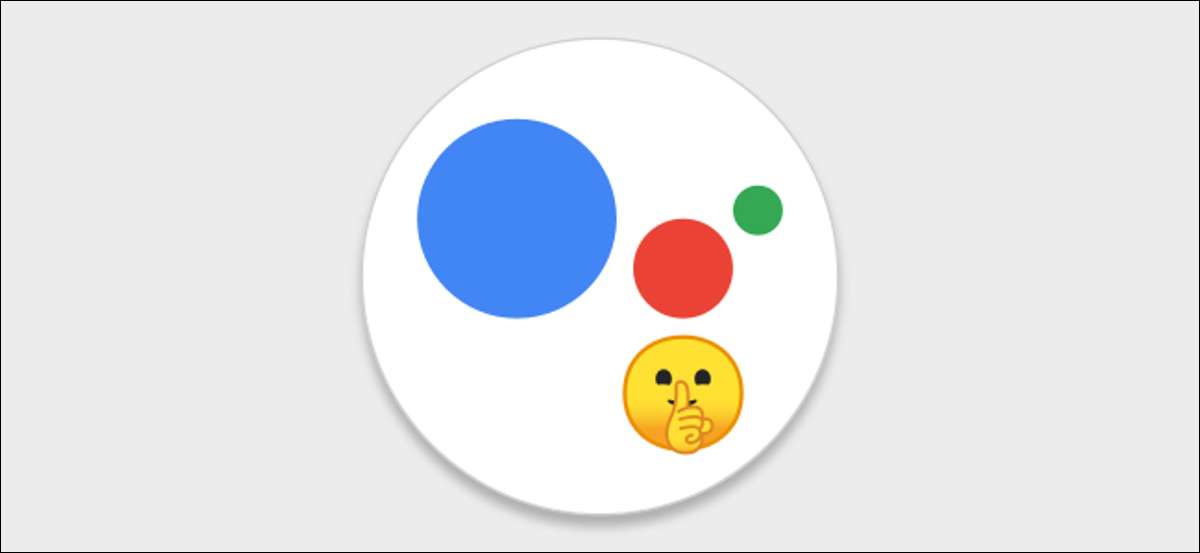
Google Assistant může dělat mnoho věcí, ale nemůže inteligentně upravit svůj svazek. Pokud se zeptáte na otázku, bude odstraněn odpověď, někdy hlasitěji, než chcete. Vyhněte se těmto nepříjemným momentům vypnutím řeči na smartphony Android.
Pokud nechcete, abys služba Google Assistant znovu reagovat nahlas, můžete jednoduše Použijte klávesnici zadání příkazu. Google ví, že pokud nepoužíváte svůj hlas, pravděpodobně by to nemělo mluvit hlasitě.
PŘÍBUZNÝ: Jak změnit Google Assistant pro psaní namísto hlasu ve výchozím nastavení
Nicméně, vstup klávesnice je druh neohrabaných, a neměli byste se obětovat pohodlí hlasového vstupu jen proto, že dáváte přednost vizuálním reakcím. Ukážeme vám, jak vypnout výstup řeči na telefonu nebo tabletu.
Poznámka: Tato funkce je k dispozici pouze v Android zařízení. Není k dispozici na IPhone, iPad nebo Google Assistant Inteligentní reproduktory a zobrazí.
Chcete-li začít, otevřete aplikaci Google Assistant tím, že řeknete "Okay, Google" nebo Swipingem z dolního levého nebo -Rightova rohu.

Klepněte na ikonu snímku v levém dolním rohu. UI se může v závislosti na zařízení vypadat mírně odlišná.

Dále, pokud jste tak neučinili, přihlaste se k účtu Google. Klepnutím na ikonu profilu otevřete nabídku nastavení asistenta.

Nyní uvidíte dlouhý seznam věcí, které můžete udělat se službou Google Assistant. Ten, který hledáme, je " Asistent hlasu. "
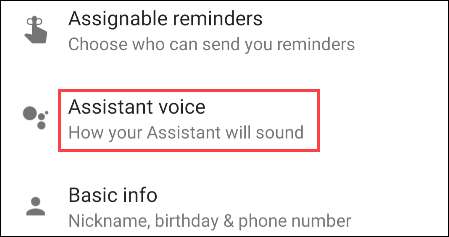
Je tu sekce na samém dně s názvem "řečový výstup". Vyberte uvedený přístroj, který chcete vybrat, jak budou konverzační odpovědi.
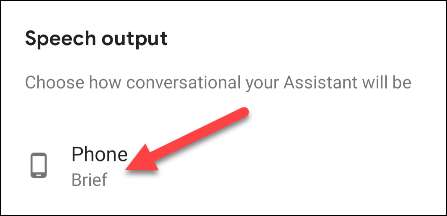
Z čeho si vyberete tři možnosti. "Full" bude čten do značné míry každou odpověď. "Stručný" nezmění určité věci, jako jsou předpovědi počasí. Chcete-li vypnout všechny výstup řeči, vyberte možnost "Žádný".
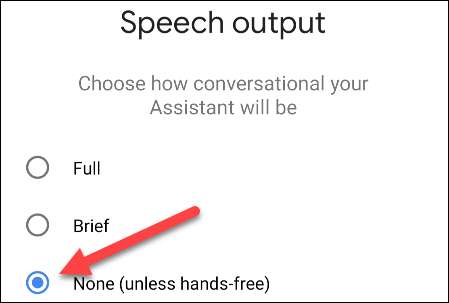
Volba "Pokud není hands-free" znamená, že Google Assistant bude stále opakovat odpovědi na hlasitý, pokud iniciujete výměnu v hands-free Way. Google předpokládá, že v těchto situacích se nemusíte podívat na obrazovku.
To je vše, co je k tomu. Dokud spustíte službu Google Assistant s nějakou formou fyzického vstupu ve vašem smartphonu Android nebo tabletu, bude odpověď zobrazena pouze na obrazovce.
PŘÍBUZNÝ: Jak změnit hlas Google Asistenta







